Cinci moduri de a selecta rapid în Photoshop
În Photoshop, există mai multe modalități de selecție rapidă. Alegerea metodei depinde de obiectul pe care intenționați să evidențieze, dacă banana primitivă sau ceva mai complex, cum ar fi spray de apă, părul și așa mai departe. D.
In acest tutorial Photoshop, cea mai mare parte orientate pentru utilizatorii care încep, vă voi arăta 5 metode diferite pentru a crea o selecție rapidă.
Instrumentul Magic Wand (Magic Wand)
Magic Wand (W) (Magic Wand) - cel mai simplu instrument pentru a crea o selecție rapidă, dar este eficient numai în cazul în care obiectul de selecție este pe o culoare de fundal solid.

Pentru a face acest lucru, în primul rând aveți nevoie pentru a converti stratul de fundal la normal. Pentru a face acest lucru, faceți dublu clic pe butonul stâng al mouse-ului pe stratul de fundal și faceți clic pe OK sau faceți clic dreapta și din meniul contextual, selectați Strat din fundal (strat din fundal). Acum, selectați instrumentul Magic Wand Tool (W) (bagheta magică) și apoi faceți clic pe fundal.

Acum puteți șterge fundalul selectat prin apăsarea tastei Delete, și să emită un nou fond în loc.
Tool Pen Tool (P)
Modul următor pentru a evidenția cele mai potrivite pentru obiecte cu margini curbate dure.
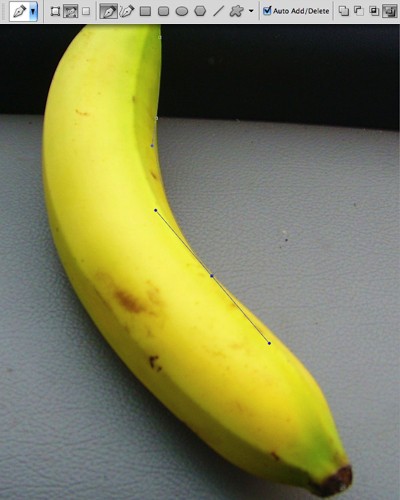
Pentru a face acest lucru, selectați instrumentul Pen Tool (P) (P) și de a crea un punct de referință pe marginile imaginii cu cursorul mouse-ului. Continuați până când bucla se termină până când punctele de început și sfârșit. Astfel, am creat conturul imaginii. Acum, faceți clic dreapta pe contur, iar din meniul contextual, selectați Make Selection (Make Selection).
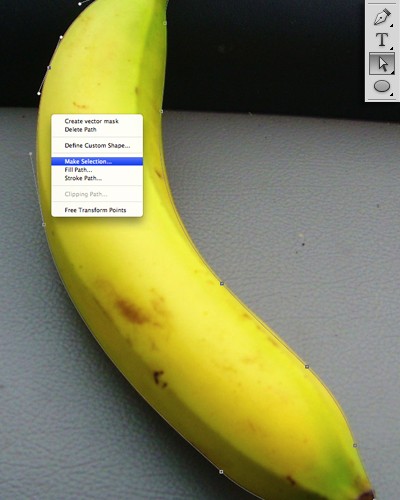
Obiectul este selectat, este necesar pentru a inversa selectia Shift + Ctrl + I și șterge fundal.

Funcția Gama de culori (Color Range)
În cazul în care obiectul pe care trebuie să aloce conține culoarea de fundal contrastantă, în acest caz, puteți folosi gama de culori (Color Range). Cu această metodă, va fi capabil să identifice cu ușurință obiecte complexe, cum ar jet de apă.
Du-te la Select> fila Color Range (Select - Color Range), în parametrul Select (Selectare) pentru a selecta Repere (Light) și faceți clic pe OK.
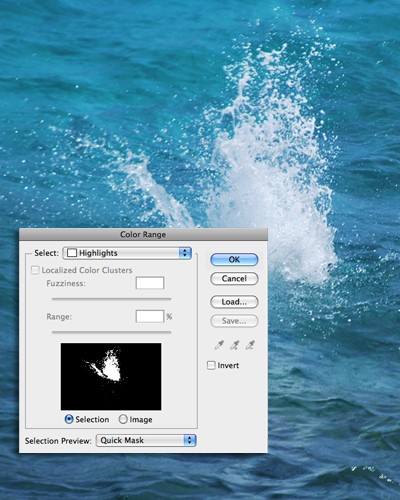
Când apăsați butonul OK, spray de apă este alocată în mod automat, tot ce trebuie să facem - este să copiați și să lipiți selecția în altă imagine.
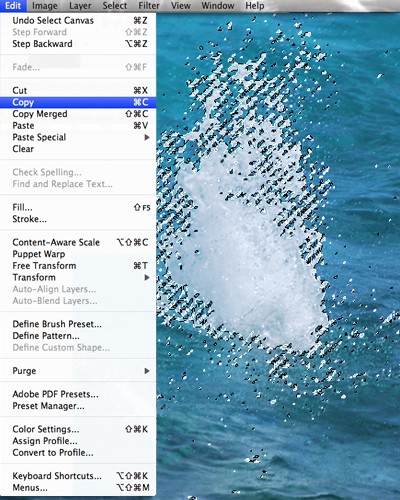

Instrument rapid Selectați Instrument (eliberare rapidă) și funcția Refine Edge (marginea subtiere)
Instrument rapid Selectați Tool (W) (eliberare rapidă) este folosit în principal pentru descărcarea simplă, dar cu ajutorul Edge Rafinare (marginea subtiere) poate elimina excesul Marquee. Ca un exemplu, am ales un copac.

eliberarea rapidă a sculei (W) selectați obiectul dorit pentru selectarea pieselor mici, reduce dimensiunea pensulei. În timp ce țineți tasta Shift, stabilită Adaugă în modul de selecție (adăugați la selecție), și în timp ce țineți tasta Alt - se transformă Subtruct din modul de selecție (scădeți din selecție). După ce ați terminat, selectați, mergeți la Select> fila Refine Edge (Selecție - margine subțierea). Setări, vezi mai jos.
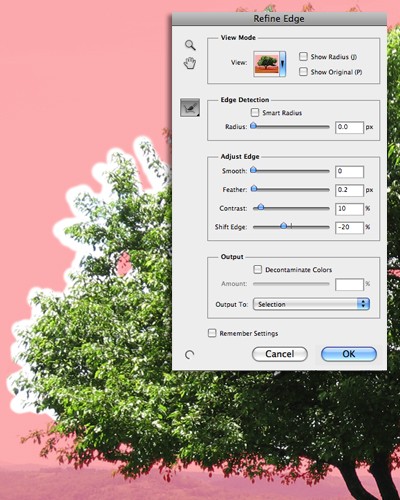
Prin utilizarea Edge Rafinare (marginea subtiere), funcționează cu muchiile selecției. Dacă sunteți mulțumit de rezultat, apoi faceți clic pe OK. Acum trebuie să copiați și inserați zona selectată pe cealaltă imagine.

Canale paleta (CHs)
Dacă trebuie să creați o selecție de mai multe obiecte complexe, cum ar fi păr, în acest caz, cel mai convenabil de a folosi canale.
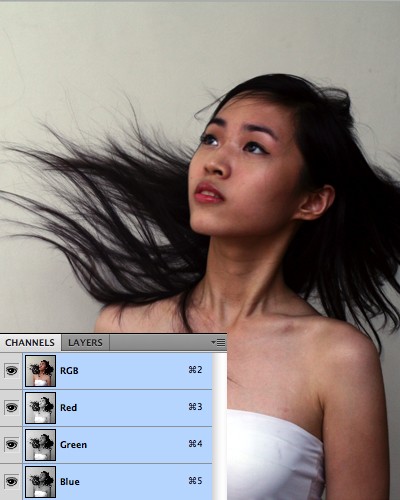
Du-te la panoul de canale (canale), care se află în apropierea fila panoului Straturi.
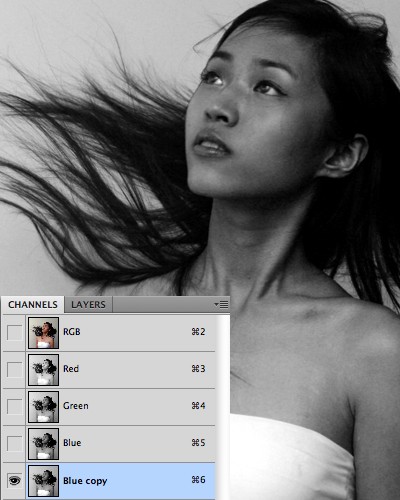
Selectați fiecare dintre canalele și a vedea care dintre ele cel mai mare contrastul dintre părul și fundal. Dublură acest canal. Selectați duplicatul și mergeți la meniul Image> Adjustments> Brightness / Contrast (Luminozitate / Contrast), mutați luminozitatea și contrastul glisoarele la 60. Rezultatul va fi un fundal complet alb și păr negru.
Vă atrag atenția asupra faptului că, dacă lucrați cu alți fotografi, iar setările vor fi diferite.
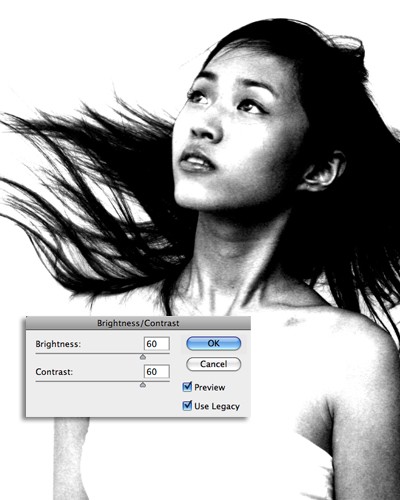
Utilizați o perie neagră pentru a picta restul părților întunecate ale modelului, și peria alb pentru a picta pe fundal.

După aceea, inversor de culoare Imagine> Ajustări> Invert (Image - Ajustări - Invert), apoi apăsați pe Ctrl și faceți clic pe imaginea miniatură pentru a crea o copie a conținutului canalului de descărcare.
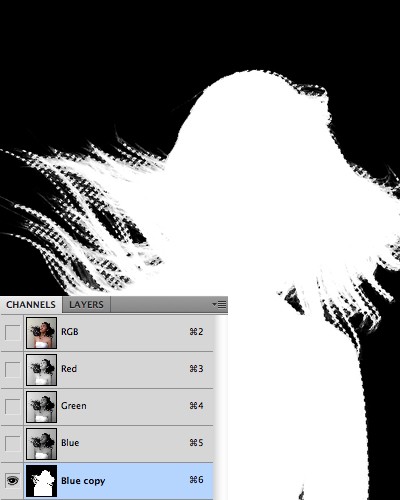
Eliminați vizibilitatea canalului în sus și selectați canalul RGB.
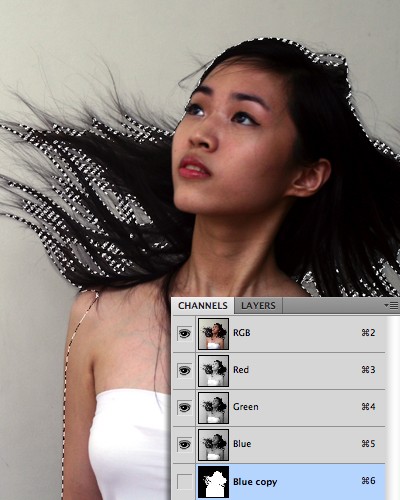
Rămâne de a copia selecția și inserați într-un fundal.
